Слайдшоуто на работния плот или фоновото слайдшоу на работния плот е удобна функция, достъпна в Windows 7, Windows 8 / 8.1 и Windows 10, за автоматично разбъркване на фона на работния плот на определени интервали.
Функцията за слайдшоу на работния плот може да бъде активирана и конфигурирана чрез навигация към секцията за персонализиране на приложението Настройки.
Понякога функцията за слайдшоу на работния плот може да спре да работи в Windows 10. С други думи, Windows 10 може да не променя автоматично десктоп на определени интервали, дори когато слайдшоуто на работния плот е активирано.
Ако Windows 10 не променя автоматично слайдшоу на работния плот, можете да изпробвате следните решения, за да коригирате проблема с функцията за слайдшоу на работния плот.
Метод 1 от 6
Проверете дали слайдшоуто е включено
Е, функцията за слайдшоу на работния плот няма да работи, ако е изключена. Затова е важно да се уверите, че функцията е активирана в Настройки.
За да проверите състоянието на функцията за слайдшоу на работния плот:
Стъпка 1: Кликнете с десния бутон на мишката върху празното място на работния плот, щракнете върху Персонализиране и след това върху Фон .
Стъпка 2: Под раздела Background ("Фон") се уверете, че е избрана опцията Slideshow (Слайдшоу ).

Ако слайдшоуто е избрано, но ако функцията не работи, моля, вижте решенията 2, 3, 4 и 5, споменати по-долу.
Обърнете се към нашето как да активирате функцията за слайдшоу на работния плот в ръководството на Windows 10 за подробни инструкции за активиране и конфигуриране на функцията за слайдшоу.
Метод 2 от 6
Разрешете слайдшоу, когато сте на батерия
С настройките по подразбиране Windows 10 не променя автоматично картината на фона на работния плот, когато компютърът работи на батерия, за да подобри времето за архивиране. Накратко, слайдшоуто на работния плот не работи, когато компютърът използва захранване от батерията.
Въпреки това, можете да конфигурирате Windows 10, за да разрешите функцията за слайдшоу, когато сте на батерия, като следвате дадените по-долу стъпки.
Стъпка 1: Щракнете с десния бутон върху работния плот, щракнете върху Персонализиране и след това върху Фон .
Стъпка 2: Включете опцията, озаглавена Разрешаване на слайдшоу, когато е на батерия, за да принудите Windows 10 да променя автоматично фона на работния плот, дори ако компютърът работи с батерия.
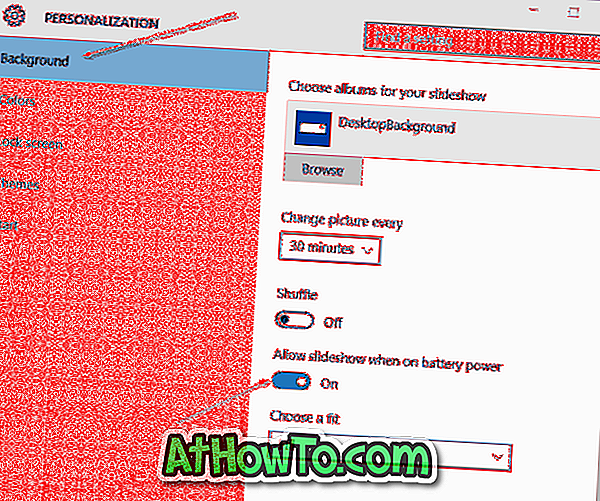
Има и друг начин да се позволи слайдшоу, когато е на батерия
Стъпка 1: Въведете Редактиране на плана за захранване в менюто "Старт" или полето за търсене в лентата на задачите, след което натиснете клавиша Enter, за да отворите прозореца Редактиране на настройките на плана.
Стъпка 2: Щракнете върху Промяна на разширените настройки на захранването, за да отворите диалоговия прозорец Опции на захранването.
Стъпка 3: Разширете дървото за настройки на фоновите десктопи на работния плот, разгънете Slideshow и след това изберете Available for On Battery . Щракнете върху бутона Приложи и след това върху OK.
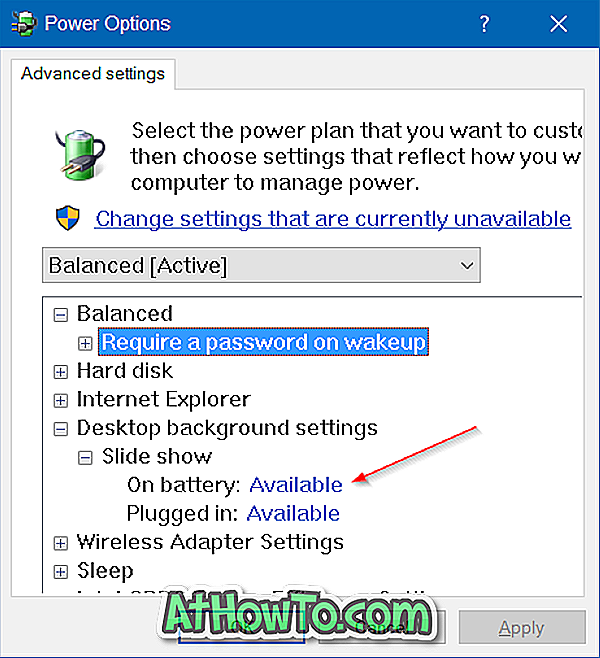
Обърнете внимание, че когато разрешите слайдшоуто на батерията, като използвате горния метод, Windows 10 ще позволи слайдшоуто само за избрания план за захранване. Ако искате да разрешите слайдшоу, когато сте на батерия за всички планове, изберете друг план от падащия списък в диалоговия прозорец Опции на захранването (вижте снимката по-горе) и направете промяната.
Метод 3 от 6
Проверете броя на тапетите в избраната папка
Както вероятно знаете, докато активирате функцията за слайдшоу на работния плот, Windows 10 ви иска да изберете папка, съдържаща снимки, които искате да използвате за функцията за слайдшоу.
Ако слайдшоуто не работи, уверете се, че избраната папка има поне две снимки, тъй като Windows 10 не може автоматично да променя фона на работния плот, ако в избраната папка има само една снимка.
Метод 4 от 6
Инсталирайте различен тестов пакет за настолни компютри
Ако функцията за слайдшоу на работния плот не работи за конкретна тема на работния плот (desktop themepack), инсталирайте друга тема и след това проверете дали слайдшоуто работи. Обърнете се към нашия начин за инсталиране и изтриване на тема в ръководството на Windows 10. \ t
Метод 5 от 6
Деинсталирайте наскоро инсталирания софтуер за персонализиране на работния плот
Ако нито едно от горепосочените решения не реши проблема с слайдшоуто, то може да се дължи на наскоро инсталиран или конфигуриран софтуер за персонализиране на фона на работния плот на други производители.
Ако наскоро сте инсталирали или конфигурирали софтуер за персонализиране на работния плот, моля деинсталирайте същото и проверете дали слайдшоуто работи след премахване на софтуера за персонализиране на трети страни.
Метод 6 от 6
Възстановете Windows 10 до по-ранна дата
Ако функцията за слайдшоу работи доскоро без проблеми, можете да опитате да възстановите Windows 10 до предишна дата. Докато възстановявате, изберете точка за възстановяване, създадена на датата, когато слайдшоуто работи.
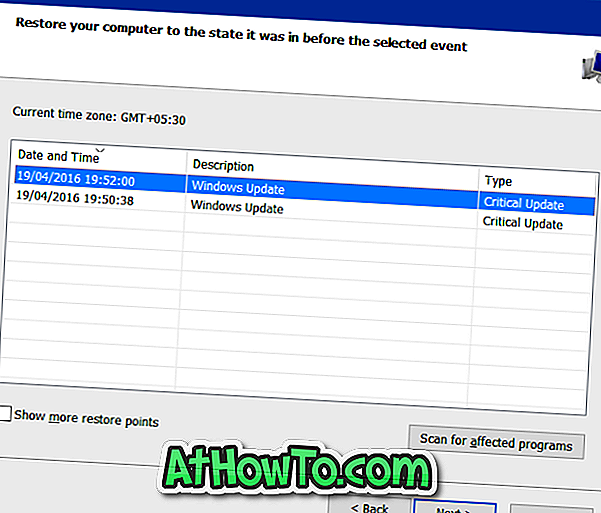
Късмет!














